电脑录屏怎么只录制电脑的声音
有时我们只需要录制电脑声音,可能你只是想录制电脑内部的声音,也可能您录制时候发现视频仅录制了麦克风声音却没有电脑系统声音,怎么办?那你知道怎么录制不同声音来源的视频吗?其实很简单,只需要使用一款录屏软件,就能轻松搞定。电脑录屏怎么只录制电脑的声音?下面小编教大家如何使用数据蛙录屏软件录制声音,快来学习一下吧!

1.电脑录屏需要的工具
需要录制电脑声音的视频,可以使用:数据蛙录屏软件。数据蛙录屏软件是一款功能齐全的录屏软件,支持多种录制模式(视频录制、音频录制、游戏录制、画中画录制、摄像头录制等),能够录制多种格式的音频和视频。
在声源选择上,1)可以选择只需要录制电脑上声音时,即仅开启扬声器;2)如果需要录制电脑外部声音,可以开启软件上的麦克风选项。3)如需两种声音来源,也可以同时开启。下面小编教大家如何使用它在录屏电脑的外部和内容声音。

2.录屏如何只录制电脑内部声音
有时录制电脑视频的时候,只希望录制电脑内部的声音。此时需要注意一下,是不是录制的时候不小心将麦克风选项开启了。那怎么录制电脑只有电脑内部声音和屏幕呢?这时可以使用数据蛙录屏软件的【视频录制】模式。
第1步:在数据蛙官方网站下载数据蛙录屏软件,您只需点击“软件下载”按钮,软件会自动适配您的电脑。
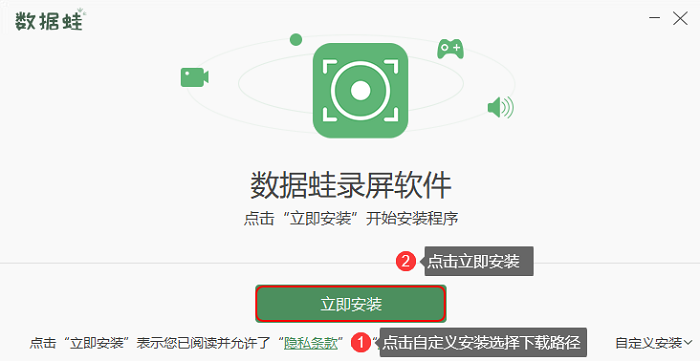
第2步:点击如软件主界面的【视频录制】,来到【视频录制】页面,您可以通过点击【设置排除窗口】排除不想录入的页面,接着仅开启扬声器(录制电脑内部的声音),调整其音量,设置录制的范围,然后点击【REC】按钮进行录制。
备注:不需要录制外部声音的用户,请记住关闭“麦克风”选项哦。

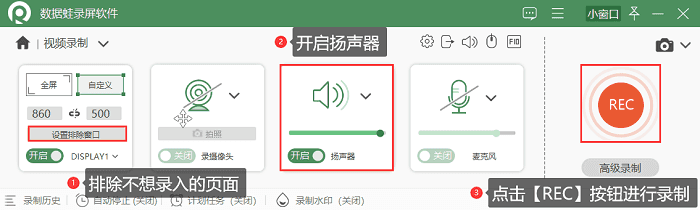
备注:视频默认的格式为MP4,如果您需要录制不同格式的视频,您可以点击【视频录制】页面右上角的【输出设置】按钮,在视频格式处进行修改。

第3步:在录制过程中,您可以使用画笔、放大镜等工具对录屏内容进行标注,录制完整之后,您可以在预览页面对视频文件进行剪辑(简单剪辑或者高级剪辑),然后点击【完成】按钮。在接下来跳出的【录制历史】页面,您可以看到历史的录音或者录屏文件,在媒体工具处,您还能对刚刚录制的视频进行转换、压缩、合并等后期处理。



上述文章小编就给大家带来了只录制电脑声音的软件操作方法,即在录屏时候将麦克风选项关闭即可,相信大家已经学会了。其实数据蛙录屏软件除了支持多种录制模式和能录制多种格式的音频和视频,还能无水印录制、不限时长录制视频,还可以当作一个截图(长截图、菜单截图)工具使用。如果您也需要一款这样的软件,可以下载数据蛙录屏软件试试哦!

高清录制 不限时长 无水印 轻松操作